Daugelis „Android“ entuziastų naudoja pasirinktinius metodusatkūrimai, tokie kaip „TWRP“ ir „ClockworkMod“, skirti mirksėti ROM ir modifikavimams, imti ir atkurti visas įrenginio atsargines kopijas ir net tvarkyti jų failus naudojant visa apimančią AROMA failų tvarkyklę. Ir nors daugumai vartotojų iš tikrųjų nereikėtų daryti ekrano kopijų atkūrimo režimu, mums, tinklaraštininkams, tinkintų atkūrimų ir AROMA pagrįstų programų kūrėjams, taip pat atkūrimo temų kūrėjams ši funkcija dažnai reikalinga norint parodyti, ką jie peržiūri ar dirba. . Toliau paaiškinsime, kaip lengvai paimti „Android“ įrenginio ekrano kopijas, kai jis paleidžiamas atkūrimo režimu, nepriklausomai nuo to, kokį pasirinktinį atkūrimą jis veikia.

Kitaip nei tada, kai paprastai esate paleistas į „Android“,standartinis garsumo sumažinimas + maitinimo mygtukų derinys neveikia, kai atkūrimo metu norite užfiksuoti ekrano kopiją. Anksčiau „Android SDK“ DDMS įrankis buvo tinkamas tik tam tikslui, tačiau po pastarųjų kelių atnaujinimų to nebuvo.
Vienintelis darbinis sprendimas, kurį aš žinojauiki šiol buvo rankiniu būdu sugriebti neapdoroti „framebuffer“ duomenys ir apdoroti juos naudojant komandinės eilutės įrankį „ffmpeg“, kad būtų gautas reikiamas vaizdas. Tačiau šis sprendimas yra rimtas įspėjimas: tai nėra viena universali komanda visiems „Android“ įrenginiams, nes skirtingi įrenginiai ir atkūrimai naudoja skirtingus vaizdo elementų taškų formatus, o komanda taip pat turi būti koreguojama, kad būtų galima atsižvelgti į pradinę įrenginio skiriamąją gebą. ir žymus įvaizdžio faktorius. Aš asmeniškai patyriau košmarą praleisti valandas, bandydamas išsiaiškinti šiuos kai kurių savo prietaisų parametrus, kai rašiau kai kuriuos savo vadovus, susijusius su atkūrimo ekrano kopijomis.
Tai, ką mes pamatysime, yra nuostabus mažas XDA nario įrankis gamintojai_markas tai uždirba už jus darbą, išlaikant visas tokias komplikacijas fone.
Susipažinkite su atkūrimo ekrano kopija
Ekrano atkūrimas yra scenarijus (galimas tik„Windows“ (nuo šio rašymo), kuris naudoja ADB ir „ffmpeg“, kad iš jūsų įrenginio ištrauktų neapdorotą kadrų buferį ir atitinkamai jį apdorotų, kad pateiktumėte ekrano kopiją PNG formatu.
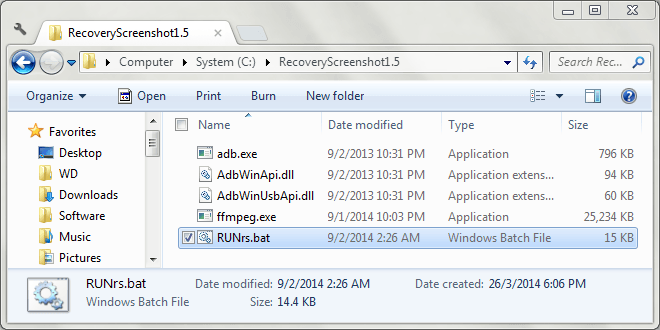
Prieš pradėdami fotografuoti atkūrimo ekrano kopijas, turite sukonfigūruoti savo prietaiso įrankį. Taigi, pradėkime.
Nustatymai
Prieš tęsdami įsitikinkite, kad iš naujo paleidote įrenginį į atkūrimo režimą, USB kabeliu prijungėte jį prie kompiuterio ir įdiegėte jam reikalingas tvarkykles.
Atsisiųskite atkūrimo ekrano kopiją ir ištraukiteatsisiųsto ZIP failo turinį į bet kurią patogią vietą jūsų kompiuteryje. Tada paleiskite įrankį naudodami aplanke esantį failą RUNrs.bat. Scenarijuje bus pateiktos šios parinktys:
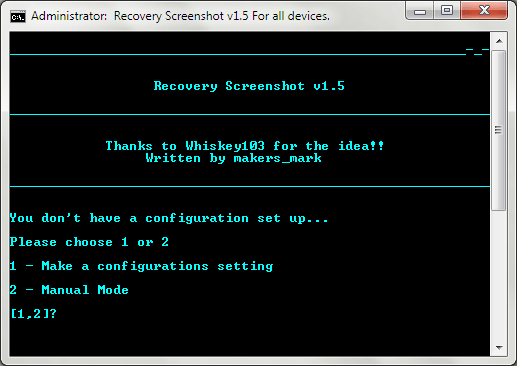
Pasirinkite pirmąjį variantą, t. nustatykite konfigūraciją nustatydami paspausdami 1. Tada jūsų paprašys nurodyti savo įrenginio ekrano matmenis taškais. Įsitikinkite, kad įvedėte trumpesnį matmenį kaip plotį, o ilgesnį - kaip aukštį.
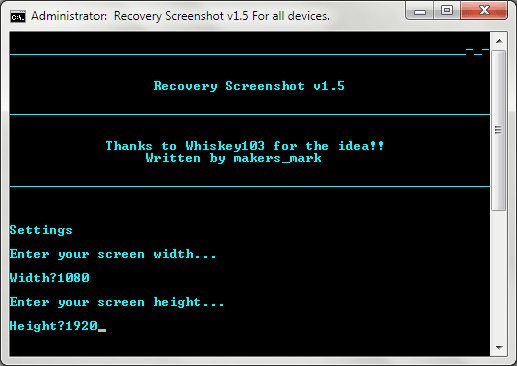
Tada atkūrimo ekrano kopija bus ištraukta„framebuffer“ iš savo įrenginio, apdorokite jį keliais pikselių formatais su „ffmpeg“ ir įdėkite apdorotus PNG failus į aplanką „Pixel_formats“ aplanke, kuriame ištraukėte įrankį, „Pixel_formats“.
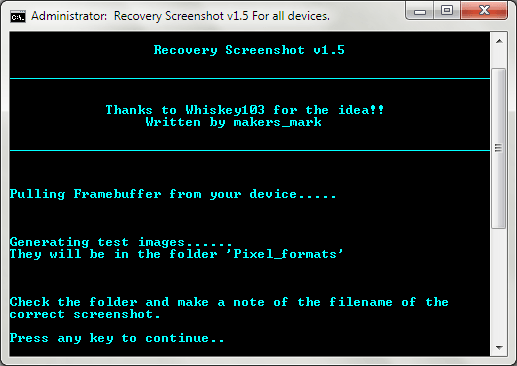
Dabar eikite į aplanką „Pixel_formats“ ir patikrinkitevisus tuos vaizdus. Pastebėsite, kad dauguma jų atrodo juokingi, o tai yra visiškai normalu; jie buvo apdoroti naudojant taškų formatą, kuris skiriasi nuo jūsų įrenginio. Tai, ko jums reikia ieškoti, yra vaizdas, kuris atrodo tinkamai, pažymėkite jo pavadinimą (kuris yra jo pikselių formato pavadinimas) ir paspauskite bet kurį klavišą, jei norite tęsti.
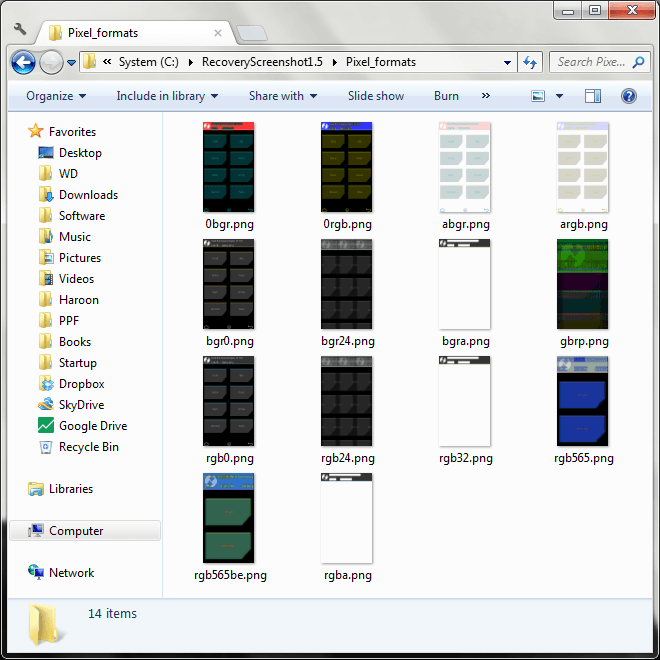
Jei aplanke radote teisingą vaizdą,eik į priekį ir paspauskite 1, kad baigtumėte nustatymus. Jei šį kartą nepasisekė, tiesiog paspauskite 2 ir įrankis išbandys dar daugiau, rečiau naudojamų formatų. Tokiu atveju vėl ieškokite tame pačiame aplanke daugybės ten pridėtų naujų vaizdų ir užrašykite jo pavadinimą, kai rasite tinkamą.
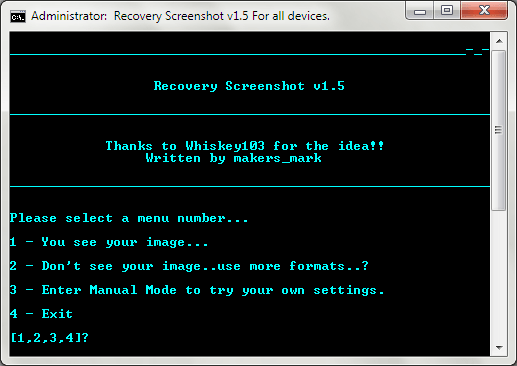
Suradę tinkamą vaizdo elementų formatą,įveskite jį kitame ekrane tiksliai taip, kaip matote tinkamo failo pavadinime (be .PNG plėtinio). Pavyzdžiui, mūsų bandymuose naudojant „Nexus 5“ teisingas vaizdas buvo rgb0.png, taigi teisingas vaizdo elementų formatas buvo rgb0.
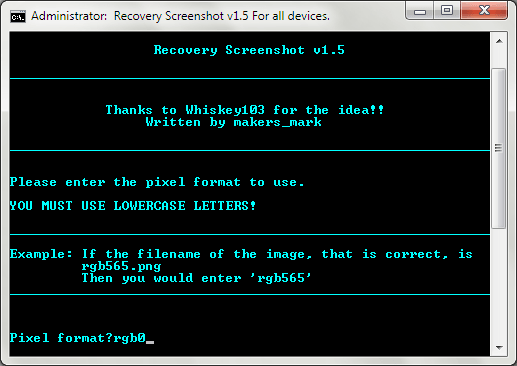
Įvedę teisingą vaizdo elementų taškų formatąįrenginį ir paspauskite „Enter“, atlikite konfigūraciją - atėjo laikas pradėti fotografuoti tas atkūrimo ekrano kopijas. Jūsų nustatymai išsaugomi ir jums nebereikės sukonfigūruoti to paties įrenginio scenarijaus, kai jį paleisite iš naujo.
Ekrano nuotraukų fiksavimas atkūrimo metu
Kai pradinė konfigūracija bus baigta, jums paleidžiant įrankį bus suteiktos šios parinktys.
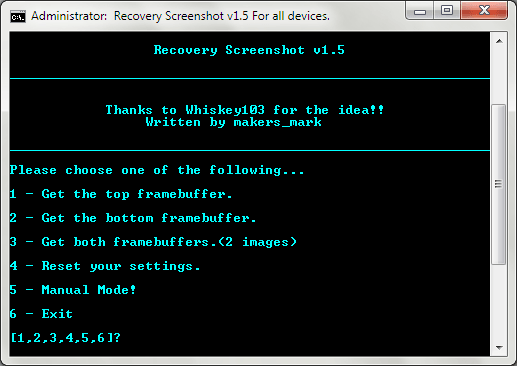
Tai, kas gali atrodyti painu, būtųyra trys variantai, kaip patraukti rėmo buferį. Paaiškinti, kaip veikia „Android“ dviguba „framebuffer“ sistema, nepatenka į šio vadovo taikymo sritį, o jūsų ieškomas vaizdas gali būti bet kuriame iš „framebuferių“, todėl bus gera idėja kiekvieną kartą pasirinkti trečiąjį variantą, ty gauti abu rėmelių buferiai. Tiesiog paspauskite 3, ir atkūrimo ekrano kopija pradės traukti ir apdoroti jums abu rėmelių buferius.
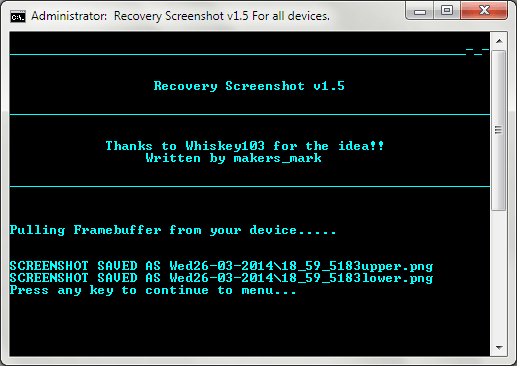
Gauti apdoroti vaizdo failai busįdėkite į poaplanką pagrindiniame scenarijaus aplanke ir suteikite vardą pagal dabartinę datą. Vaizdai viduje bus pavadinti atsižvelgiant į esamą laiką, taip pat į rėmelio buferį (viršutinį arba apatinį).
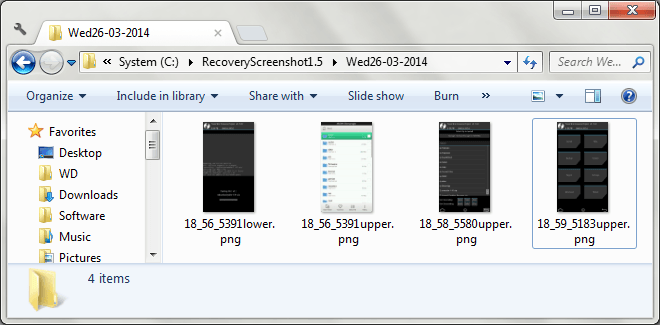
Atminkite, kad bandant užfiksuoti kitąįrenginio ekrano kopijų, gali tekti dar kartą sukonfigūruoti įrankį. Norėdami tai padaryti, tiesiog paspauskite 4 pagrindiniame ekrane, kad iš naujo nustatytumėte nustatymus ir pradėtumėte iš naujo. Penktoji parinktis, t. Y. Rankiniu režimu, nereikalauja, kad įrenginys būtų prijungtas atkūrimo režimu. Jis gali būti naudojamas rankiniu būdu nurodyti jūsų nustatymus ir apdoroti bet kokį neapdoroto vaizdo failą kaip šaltinį.
Keletas rezultatų
Čia yra keletas atkūrimo metu užfiksuotų ekrano kopijųrežimas naudojant scenarijų. Pirmasis yra „TWRP“ atkūrimo pagrindinis ekranas, antrasis rodo mirksinčią pažangą, o trečiasis yra „AROMA File Manager“.
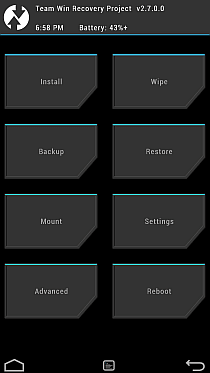
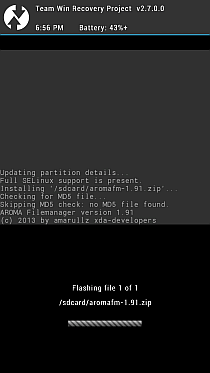
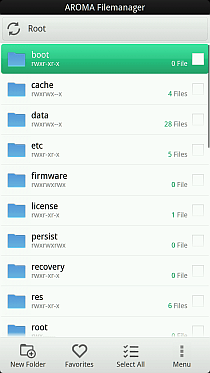
Vėlgi, nors tai nėra visiems pritaikytavartotojams ir net daugumai energijos vartotojų niekada nereikės fiksuoti atkūrimo ekrano kopijų, atkūrimo ekrano kopija gali būti gelbėjimo priemonė žmonėms, tokiems kaip aš, kuriems anksčiau tekdavo sunkumus rankiniu būdu traukti kadrų buferius ir apdoroti neapdorotus vaizdus naudojant „ffmpeg“ komandas kaskart, kai tik reikėdavome. peržiūrėkite tinkintą atkūrimą arba AROMA scenarijų.
Atsisiųskite atkūrimo ekrano kopiją iš „XDA-Developers“



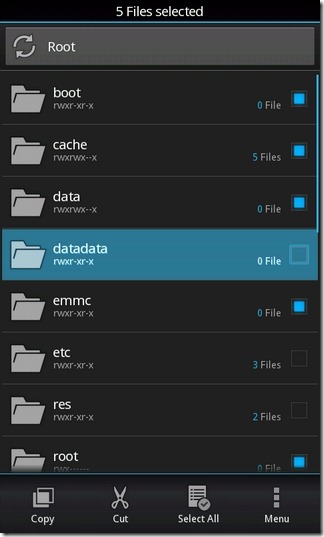








Komentarai